設定VS2015 Update1中Go To Implementation加上快速鍵
如果各位在程式裡、專案間開始使用介面(Interface)來溝通,那是一個好的開始,習慣介面導向設計(interface-oriented design)或介面隔離原則(Interface Segmentation Principle, ISP)最大好處是斷開相依,一個介面能有多個實作,並且在需要時透過多型來執行對應的實作。但也有壞處是,壞處不是指介面本身,而是在 IDE 開發工具除錯介面不是那麼方便,Visual Studio 2013/2015多半會安裝第三方套件 Implementator(2013) 或 Go To Implementation 來解決這方面的需求。
設置Go To Implementation快速鍵
最新Visual Studio 2015 Update 1(下載連結)內建Go To Implementation(中文:前往實作)功能,在第三方Go To Implementation本身有設定一組「Ctrl+Shift+M」的快速鍵,但安裝好 VS2015 Update 1 之後發現內建的Go To Implementation並無指定快速鍵,只能使用滑鼠點擊選單,本身已經相當習慣使用第三方Go To Implementation快速鍵,所以來修改Go To Implementation隨便教各位筆記一下。(也感謝它在這些開發日子提供如此好用的功能)
選項「工具(Tool)」→「選項(Options)」→「鍵盤(Keyboard)」:
搜尋「gotoim」就可以看到「Edit.GoToImplementation」,然後將下方的「Global」改為「Text Editor」,點擊旁邊的空白處,接者在鍵盤上按下你想要的組合鍵,最後按下「Assign」按鍵即可。
如果有其他組合鍵和你設置的一樣,那麼 Visual Studio 會提醒你。不過在「Text Editor」模式下,會以你指定快速鍵與行為為第一優先。
這樣就能保持和第三方Go To Implementation一樣的習慣繼續內建Go To Implementation功能。
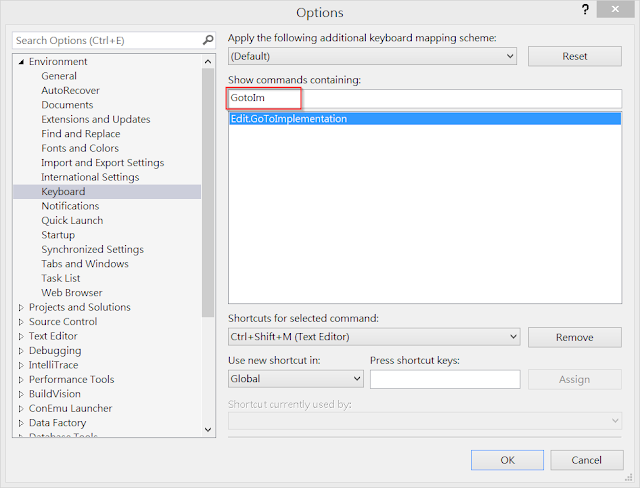
沒有留言:
張貼留言
感謝您的留言,如果我的文章你喜歡或對你有幫助,按個「讚」或「分享」它,我會很高興的。